Advertentie
U bent waarschijnlijk gewend om één app tegelijk op uw Android-telefoon te openen en te gebruiken. Maar wist u dat het mogelijk is om uw productiviteit aanzienlijk te verhogen door te multitasken?
Met behulp van enkele Android-trucs en apps kun je twee apps tegelijk open houden, moeiteloos schakelen tussen apps en zelfs video's bekijken terwijl je in een andere app werkt. Laten we, om dit te bereiken, kijken naar de vele manieren om te multitasken op Android.
1. Native Switcher Shortcut van Android
Android 7.0 Nougat en hoger heeft een handige snelkoppeling om direct te schakelen tussen de huidige en laatst gebruikte apps. Om het eenvoudig te gebruiken dubbeltik op de vierkante knop Recent (degene die alle actieve apps opent) op de navigatiebalk. Voer deze snelkoppeling één keer uit om terug te gaan naar de laatste app die u had geopend en vervolgens opnieuw om desgewenst terug te keren naar de originele.
Als je Android 9.0 Pie of hoger gebruikt, heb je niet de oudere navigatieknoppen onder aan je scherm. In plaats daarvan moet je de pilvormige startknop naar rechts vegen om van app te wisselen. Deze gebaren zijn er maar een van
de nieuwe functies van Android Pie 13 Beste Android 9.0 Pie-functies die u moet proberenAndroid 9.0 Pie is er en het biedt een aantal geweldige nieuwe functies. Hier is een rondleiding door de meest opwindende verbeteringen in Android Pie. Lees verder .Houd er rekening mee dat hoewel dit een native Android-functie is, deze mogelijk niet op uw telefoon aanwezig is (of een andere vorm kan hebben), afhankelijk van de fabrikant.
2. Split-screen modus
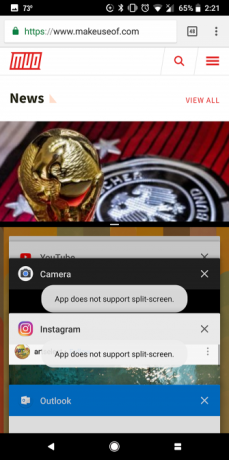
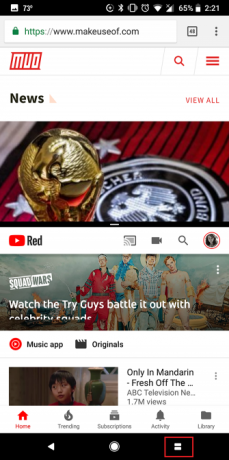
Android heeft ook een optie voor meerdere vensters om twee apps naast elkaar uit te voeren. U kunt bijvoorbeeld een document openen in Google Docs in de onderste helft van het scherm met een Google Search-venster in de andere voor onderzoek.
Bovendien kunt u met Android tekst van de ene app naar de andere slepen in de modus voor gesplitst scherm. U kunt zelfs de grootte van het venster aanpassen, afhankelijk van uw gebruik. Bijna elke grote app ondersteunt multi-window op Android zoals Netflix, Google Docs, YouTube, Twitter en WhatsApp.
Bekijk de functie om de functie beter te begrijpen onze gids voor het gebruik van de modus voor gesplitst scherm op Android Hoe de gesplitste schermmodus op Android te gebruikenOp Android-telefoons kunt u met de modus Gesplitst scherm twee apps tegelijkertijd op uw telefoon bekijken. Lees verder .
3. Beeld-in-beeld-modus
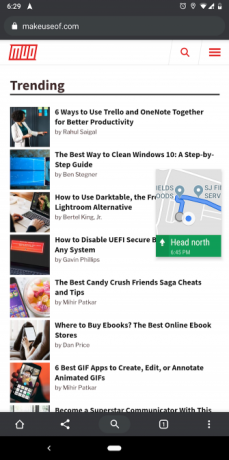
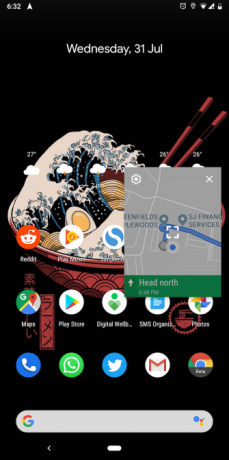
Een andere slimme multitasking ingebouwde Android-functie is de Picture-in-Picture (PiP) -modus. Hiermee kun je video's bekijken in een versleepbaar, zwevend venster.
Er zijn talloze scenario's waarin u de PiP-modus handig vindt. Je kunt restaurants opzoeken terwijl je aan het videochatten bent met een vriend, of je kunt een YouTube-clip bekijken en tegelijkertijd door Reddit bladeren. De PiP-weergave is beschikbaar op een handvol video-apps, waaronder YouTube, Netflix en VLC.
De beeld-in-beeld-modus van Android is echter niet beperkt tot streaming-apps. PiP werkt voor Google Maps-navigatie, Google Duo-videochats en meer.
Om eenvoudig over te schakelen naar de beeld-in-beeld-modus in een app raak de startknop aan tijdens het afspelen van inhoud en de app verkleint automatisch de actieve inhoud in een klein venster. U hoeft geen enkele instelling handmatig om te schakelen om te werken.
Ondersteuning voor beeld-in-beeld is alleen beschikbaar op Android 8.0 Oreo en hoger. Als je er meer over wilt weten, volgt hier een beknopte handleiding voor de beeld-in-beeld-functie van Android Een korte handleiding voor de Picture-in-Picture-functie van Android Oreo voor video'sMet de nieuwe Picture-in-Picture-modus van Android Oreo kun je dankzij een klein venster twee apps tegelijk gebruiken. Hier leest u hoe u kunt zien welke apps het ondersteunen en hoe u het kunt gebruiken. Lees verder .
4. Lynket Browser
Lynket Browser probeert de waardeloze Custom Tabs-functionaliteit van Android te repareren door de webpagina's door te sturen naar een afzonderlijke app. De reden dat we het hier echter noemen, is vanwege de multitasking-vaardigheden van de app.
Lynket kan webpagina's op de achtergrond laden en ze als zwevende bubbels op uw scherm toevoegen. Je kunt ze meteen bijwonen en dan terugkeren naar wat je eerder deed, of ze voor later aan de randen van je scherm laten hangen.
Met de app kun je meerdere links starten als zwevende bubbels om moeiteloos te multitasken tussen een browser en andere apps.
Downloaden:Lynket Browser (Gratis, premium-versie beschikbaar)
5. Split Screen Launcher
Deze app breidt het hulpprogramma voor gesplitst scherm van Android uit door er één toe te voegen die een sleutel mist.
Met Split Screen Launcher kunt u snelkoppelingen maken voor combinaties van gesplitste schermen die u vaak gebruikt. Stel dat je regelmatig YouTube en Twitter hebt in de modus met meerdere vensters. U kunt dit in een snelkoppeling op het startscherm veranderen om de modus voor gesplitst scherm te openen met deze twee apps in een handomdraai.
Split Screen Launcher heeft een eenvoudige interface. Tik op om een nieuwe snelkoppeling te configureren Maak snelkoppeling knop in de app, specificeer de bovenste en onderste apps en druk op Sparen. In de prompt, ingedrukt houden en slepen om de nieuwe snelkoppeling op uw startscherm te plaatsen.
Op het moment van schrijven heeft Split Screen Launcher nog steeds vroege toegang. Daarom kan het af en toe stabiliteitsproblemen hebben.
Downloaden:Split Screen Launcher (Vrij)
6. Taakbalk
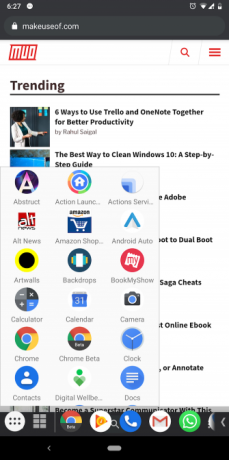
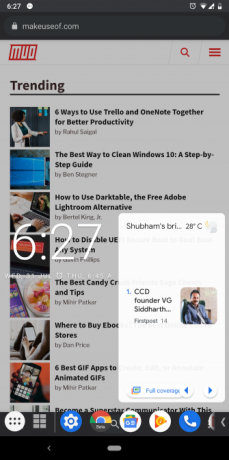
Taakbalk is de ultieme multitasking-tool voor Android-telefoons. Het zet in wezen een desktopachtige taakbalk vast aan de onderkant van het scherm van je telefoon. Helemaal links in de balk vind je een soort startmenu om toegang te krijgen tot alle geïnstalleerde apps. Aan de rechterkant bewaart de app je meest recent gebruikte apps.
Omdat het overal toegankelijk is, kunt u gemakkelijk tussen apps springen en de navigatieknop Recent overslaan. Bovendien kan de taakbalk zoveel widgets bevatten als je maar wilt.
Om te voorkomen dat uw zicht wordt belemmerd wanneer u het niet gebruikt, verbergt de taakbalk zich automatisch onder een pijlknop. Het hoeft ook niet onderaan te blijven; u kunt het naar de linker- of rechterrand verplaatsen en de oriëntatie wijzigen.
Op Android 7.0 en hoger kan de taakbalk zelfs apps starten in vrije vormvensters om uw telefoon echt in een mobiel werkstation te veranderen. Deze functie is echter alleen mogelijk via een ADB-shellopdracht. Eens je hebt stel ADB in op uw computer, ga naar het tabblad Vrije vorm van de taakbalk en volg de instructies op het scherm.
Downloaden:Taakbalk (Vrij)
7. Edge Screen
Edge Screen geeft de randen van je telefoon een boost door een reeks intrekbare panelen toe te voegen. Hiermee heb je snel toegang tot je favoriete apps, contacten, instellingen, navigatiesnelkoppelingen en nog veel meer.
U kunt Edge Screen oproepen door aan de zijbalk te trekken en door te vegen om door panelen te bladeren. Bovendien bevat Edge Screen een handvol mini-apps, waaronder een afspeelbediening voor muziek, rekenmachine, kalender, voicerecorder en bestandsverkenner.
Deze functionaliteit komt in veel situaties goed van pas. Misschien chat je met een vriend en wil je een berekening uitvoeren voor de rekening voor het diner van gisteravond. U kunt het Edge-scherm gewoon verwijderen, vegen tot u bij de mini-rekenmachine-app komt, het resultaat te weten komen en binnen enkele seconden terugkeren naar de chat.
Downloaden:Edge Screen (Gratis, premium-versie beschikbaar)
8. Drijvende stang V40
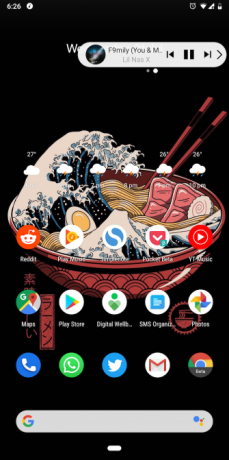
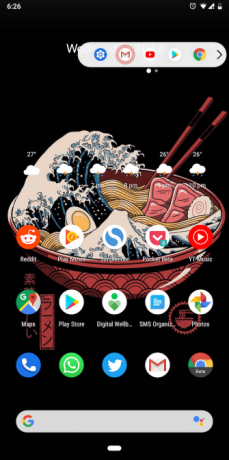
Je kunt deze app zien als een minder opdringerig alternatief voor Edge Screen, omdat het concept identiek is. Floating Bar V40 geeft u toegang tot uw apps, contacten, snelle acties en andere items zonder uw huidige activiteit te verlaten.
Maar in plaats van de helft van uw scherm over te nemen, woont de Floating Bar V40 in een compacte, intrekbare, zwevende bar. Net als Edge Screen is het veegbaar en kan het verschillende widgets en collecties bevatten. U kunt zelfs een tabblad configureren voor het genereren van een willekeurige stansrol.
Downloaden:Drijvende stang V40 (Gratis, premium-versie beschikbaar)
Verbeter uw Android-telefoonervaring
Deze apps helpen u op verschillende manieren comfortabel te multitasken op uw Android-telefoon. Zelfs wanneer u onderweg bent, kunt u uw werk efficiënter doen, in een oogwenk van app wisselen en apps naast elkaar uitvoeren.
Als je Android wilt blijven opladen, stop dan hier niet. We hebben er een paar verzameld ontbrekende functies die apps van derden toevoegen aan Android 11 ontbrekende Android-functies die u nu kunt krijgenAndroid is geweldig, maar het kan altijd verbeteren. Deze apps bieden geweldige functies waarvan we zouden willen dat Google deze standaard zou opnemen. Lees verder .
Shubham, gevestigd in Ahmedabad, India, is freelance technologiejournalist. Als hij niet schrijft over wat er trending is in de wereld van technologie, zul je merken dat hij een nieuwe stad verkent met zijn camera of de nieuwste game op zijn PlayStation speelt.